ควบคุมการเข้าถึงสภาพแวดล้อมของผู้ใช้ด้วยกลุ่มความปลอดภัยและสิทธิการใช้งาน
ถ้าบริษัทของคุณมีสภาพแวดล้อมหลายรายการ คุณสามารถใช้กลุ่มการรักษาความปลอดภัยเพื่อควบคุมว่าผู้ใช้ที่มีสิทธิ์คนใดสามารถเป็นสมาชิกของสภาพแวดล้อมใดได้
หมายเหตุ
สำหรับข้อมูลเกี่ยวกับวิธีการใช้งานการเข้าถึงของผู้ใช้สำหรับ Microsoft Dataverse for Teams ดู การเข้าถึงของผู้ใช้ไปยังสภาพแวดล้อม Dataverse for Teams
พิจารณาตัวอย่างสถานการณ์สมมติต่อไปนี้:
| Environment | กลุ่มความปลอดภัย | จุดประสงค์ |
|---|---|---|
| การขายของ Coho Winery | Sales_SG | ให้การเข้าถึงแก่สภาพแวดล้อมที่สร้างโอกาสทางการขาย จัดการใบเสนอราคา และปิดการขาย |
| การตลาดของ Coho Winery | Marketing_SG | ให้การเข้าถึงแก่สภาพแวดล้อมที่ขับเคลื่อนความพยายามทางการตลาดผ่านทางการโฆษณาและการส่งเสริมการขายทางการตลาด |
| การบริการของ Coho Winery | Service_SG | ให้การเข้าถึงแก่สภาพแวดล้อมที่จัดการในเรื่องของกรณีและปัญหาของลูกค้า |
| กลุ่มการพัฒนาของ Coho Winery | Developer_SG | ให้การเข้าถึงสภาพแวดล้อมแบบ Sandbox ที่ใช้สำหรับการพัฒนาและการทดสอบ |
ในตัวอย่างนี้ กลุ่มความปลอดภัยสี่กลุ่มควบคุมการเข้าถึงสภาพแวดล้อมเฉพาะแต่ละรายการ
ข้อมูลที่ควรทราบเกี่ยวกับกลุ่มความปลอดภัยนั้นมีดังต่อไปนี้:
เกี่ยวกับกลุ่มความปลอดภัยแบบซ้อน
สมาชิกของกลุ่มการรักษาความปลอดภัยแบบซ้อนในกลุ่มความปลอดภัยของสภาพแวดล้อมไม่ได้รับการจัดเตรียมไว้ล่วงหน้า หรือเพิ่มลงในสภาพแวดล้อมโดยอัตโนมัติ อย่างไรก็ตาม สามารถเพิ่มลงในสภาพแวดล้อมได้ เมื่อคุณสร้าง ทีมในกลุ่มของ Dataverse สำหรับกลุ่มความปลอดภัยแบบซ้อน
ตัวอย่างของสถานการณ์นี้: คุณกำหนดกลุ่มความปลอดภัยสำหรับสภาพแวดล้อม เมื่อมีการสร้างสภาพแวดล้อม ในระหว่างวงจรชีวิตของสภาพแวดล้อม คุณต้องการเพิ่มสมาชิกในสภาพแวดล้อมซึ่งมีการจัดการโดยกลุ่มความปลอดภัย คุณสร้างกลุ่มความปลอดภัยใน Microsoft Entra ID เช่น ผู้จัดการ และกำหนดผู้จัดการทั้งหมดของคุณให้กับกลุ่ม จากนั้นคุณเพิ่มกลุ่มความปลอดภัยนี้เป็นรายการรองของกลุ่มความปลอดภัยของสภาพแวดล้อม สร้าง ทีมในกลุ่มของ Dataverse และมอบหมายบทบาทความปลอดภัยให้กับทีมในกลุ่ม ขณะนี้ผู้จัดการของคุณสามารถเข้าถึง Dataverse ได้โดยทันที
สมาชิกของกลุ่มความปลอดภัยแบบซ้อนจะถูกเพิ่มเข้าไปในสภาพแวดล้อมขณะรันไทม์ เมื่อสมาชิกเข้าถึงสภาพแวดล้อมในครั้งแรก แต่สมาชิกจะไม่สามารถเรียกใช้แอปพลิเคชันและเข้าถึงข้อมูลใดๆ ได้ จนกว่าจะมีการกำหนดบทบาทความปลอดภัย
เมื่อมีการเพิ่มผู้ใช้ไปยังกลุ่มรักษาความปลอดภัย ผู้ใช้ดังกล่าวนั้นจะถูกเพิ่มเข้าไปในสภาพแวดล้อม
เมื่อผู้ใช้ถูกเอาออกจากกลุ่ม ผู้ใช้ดังกล่าวจะถูกปิดใช้งานในสภาพแวดล้อม
เมื่อกลุ่มรักษาความปลอดภัยนั้นเชื่อมโยงกับสภาพแวดล้อมเดิมที่มีผู้ใช้อยู่ ผู้ใช้ทั้งหมดในสภาพแวดล้อมนั้นที่ไม่ใช่สมาชิกของกลุ่มจะถูกปิดการใช้งาน
หากสภาพแวดล้อมไม่มีกลุ่มความปลอดภัยที่เชื่อมโยง ผู้ใช้ทั้งหมดที่มีสิทธิการใช้งาน Dataverse (แอปการมีส่วนร่วมของลูกค้า(Dynamics 365 Sales, Dynamics 365 Customer Service, Dynamics 365 Field Service, Dynamics 365 Marketing และ Dynamics 365 Project Service Automation), Power Automate, Power Apps และอื่นๆ) จะถูกสร้างขึ้นในฐานะผู้ใช้และเปิดใช้งานในสภาพแวดล้อม
ถ้ากลุ่มรักษาความปลอดภัยนั้นได้รับเชื่อมโยงเข้ากับสภาพแวดล้อม เฉพาะผู้ใช้ที่มีสิทธิการใช้งาน Dataverse หรือสำหรับแต่ละแผนของแอป ที่เป็นสมาชิกของกลุ่มความปลอดภัยของสภาพแวดล้อมนั้น จะถูกสร้างเป็นผู้ใช้ในสภาพแวดล้อม
หากคุณไม่ระบุกลุ่มความปลอดภัย ผู้ใช้ทั้งหมดที่มีสิทธิการใช้งาน Dataverse (แอป Customer Engagement (เช่น Dynamics 365 Sales และ Customer Service)) หรือสำหรับแต่ละแผนของแอป จะถูกเพิ่มลงในสภาพแวดล้อมใหม่
ใหม่: ไม่สามารถกำหนดกลุ่มความปลอดภัยให้กับชนิดเริ่มต้นและสภาพแวดล้อมของนักพัฒนาได้ หากคุณได้กำหนดกลุ่มความปลอดภัยให้กับสภาพแวดล้อมเริ่มต้นหรือสภาพแวดล้อมนักพัฒนาของคุณแล้ว เราขอแนะนำให้ลบกลุ่ม เนื่องจากสภาพแวดล้อมเริ่มต้นมีวัตถุประสงค์เพื่อแบ่งปันกับผู้ใช้ทั้งหมดในผู้เช่า และสภาพแวดล้อมของนักพัฒนามีไว้สำหรับเจ้าของสภาพแวดล้อมเท่านั้น.
สภาพแวดล้อมสนับสนุนการเชื่อมโยงชนิดกลุ่มต่อไปนี้: ความปลอดภัยและ Microsoft 365 ไม่รองรับการเชื่อมโยง ชนิดของกลุ่มอื่นๆ
เมื่อคุณเลือกกลุ่มความปลอดภัย อย่าลืมเลือกกลุ่มความปลอดภัย Microsoft Entra และไม่ใช่กลุ่มที่สร้างใน Windows Active Directory ในองค์กร ไม่รองรับกลุ่มความปลอดภัย Windows AD ภายในองค์กร
หากผู้ใช้ไม่ได้เป็นส่วนหนึ่งของกลุ่มความปลอดภัยที่กำหนดให้กับสภาพแวดล้อม แต่มีบทบาทผู้ดูแลระบบ Power Platform ผู้ใช้จะยังคงแสดงเป็นผู้ใช้ที่ใช้งานอยู่และสามารถเข้าสู่ระบบได้
ถ้าผู้ใช้ได้รับมอบหมายบทบาทผู้ดูแลระบบ Dynamics 365 Service ผู้ใช้ต้องเป็นส่วนหนึ่งของกลุ่มความปลอดภัยก่อนที่จะเปิดใช้งานในสภาพแวดล้อม พวกเขาไม่สามารถเข้าถึงสภาพแวดล้อมได้จนกว่าจะถูกเพิ่มลงในกลุ่มความปลอดภัยและเปิดใช้งาน
All your ผู้ใช้แอปพลิเคชัน ทั้งหมดของคุณสามารถเรียกใช้ในสภาพแวดล้อมใดๆ ที่มีการรักษาความปลอดภัยด้วยกลุ่มความปลอดภัย โดยไม่ต้องเป็นสมาชิกของกลุ่มความปลอดภัย
หมายเหตุ
ผู้ใช้ที่ได้รับสิทธิ์ใช้งานทั้งหมด ไม่ว่าจะเป็นสมาชิกของกลุ่มรักษาความปลอดภัยหรือไม่ จะต้องได้รับการกำหนดบทบาทความปลอดภัยในการเข้าถึงข้อมูลในสภาพแวดล้อม คุณ กำหนดบทบาทความปลอดภัย ในเว็บแอปพลิเคชัน หากผู้ใช้ไม่มีบทบาทความปลอดภัยพวกเขาจะได้รับข้อผิดพลาดในการปฏิเสธการเข้าถึงข้อมูล เมื่อพยายามเรียกใช้แอป ผู้ใช้ไม่สามารถเข้าถึงสภาพแวดล้อมได้จนกว่าจะได้รับมอบหมายบทบาทความปลอดภัยอย่างน้อยหนึ่งบทบาทสำหรับสภาพแวดล้อมนั้นก่อน สำหรับข้อมูลเพิ่มเติม ดู กำหนดค่าความปลอดภัยสภาพแวดล้อม การกำหนดผู้ใช้อัตโนมัติให้กับสภาพแวดล้อมไม่ได้รับการสนับสนุนสำหรับสภาพแวดล้อมการทดลองใช้ สำหรับสภาพแวดล้อมการทดลองใช้ ผู้ใช้ต้องได้รับการกำหนดด้วยตนเอง
สร้างกลุ่มความปลอดภัย และเพิ่มสมาชิกลงในกลุ่มความปลอดภัย
ลงชื่อเข้าใช้ใน ศูนย์จัดการ Microsoft 365
เลือก กลุ่มคนและกลุ่ม>กลุ่มคนและกลุ่มที่ใช้งาน
เลือก + เพิ่มกลุ่ม
เปลี่ยนชนิดเป็น กลุ่มความปลอดภัย และเพิ่ม ชื่อ และ คำอธิบาย ของกลุ่ม จากนั้นเลือก เพิ่ม>เปิด
เลือกกลุ่มที่คุณสร้าง และจากนั้น คลิก สมาชิก เลือก แก้ไข
เลือก + เพิ่มสมาชิก เลือกผู้ใช้ที่จะเพิ่มไปยังกลุ่มความปลอดภัย และจากนั้น เลือก บันทึก>ปิด หลายครั้งเพื่อกลับไปยังรายการ กลุ่ม
เมื่อต้องการลบผู้ใช้ออกจากกลุ่มความปลอดภัย เลือกกลุ่มความปลอดภัยถัดจาก สมาชิก แล้วเลือก แก้ไข เลือก - ลบสมาชิก และจากนั้น เลือก X สำหรับสมาชิกแต่ละคนที่คุณต้องการลบออก
หมายเหตุ
ถ้าผู้ใช้ที่คุณต้องการเพิ่มไปยังกลุ่มรักษาความปลอดภัยยังไม่ถูกสร้างขึ้น ให้สร้างผู้ใช้และกำหนดสิทธิการใช้งาน Dataverse ให้พวกเขา
เมื่อต้องการเพิ่มผู้ใช้หลายคน ดู: เพิ่มผู้ใช้จำนวนมากไปยังกลุ่ม Office365
สร้างผู้ใช้และมอบหมายสิทธิการใช้งาน
ในศูนย์ดูและระบบ Microsoft 365 เลือก ผู้ใช้>ผู้ใช้ที่ใช้งาน>+ เพิ่มผู้ใช้
ป้อนข้อมูลผู้ใช้ เลือกสิทธิการใช้งาน และจากนั้น เลือก เพิ่ม
สำหรับข้อมูลเพิ่มเติม ดูได้ที่ เพิ่มผู้ใช้และมอบหมายใบอนุญาตในเวลาเดียวกัน
หรือซื้อและมอบหมายบัตรสำหรับบัตรผ่านแอปแต่ละใบ: เกี่ยวกับแผนต่อแอปของ Power Apps
หมายเหตุ
ถ้าสภาพแวดล้อมมีแผนต่อแอปของ Power Apps ที่จัดสรรไว้ ผู้ใช้ทั้งหมดจะได้รับการพิจารณาว่าได้รับสิทธิการใช้งานเมื่อพยายามเข้าถึงสภาพแวดล้อม รวมถึงผู้ใช้ที่ไม่ได้มอบหมายสิทธิการใช้งานเป็นรายบุคคล การจัดสรรแผนต่อแอปในสภาพแวดล้อมเป็นไปตามข้อกำหนดสำหรับผู้ใช้ที่ได้รับอนุญาตเพื่อเข้าถึงสภาพแวดล้อม
เชื่อมโยงกลุ่มความปลอดภัยด้วยสภาพแวดล้อม
ลงชื่อเข้าใช้ ศูนย์จัดการ Power Platform ในฐานะผู้ดูแลระบบ (ผู้ดูแลระบบ Dynamics 365 หรือผู้ดูแลระบบ Microsoft Power Platform)
ในบานหน้าต่างการนำทาง เลือก สภาพแวดล้อม
เลือกชื่อของสภาพแวดล้อม
เลือก แก้ไข
ในบานหน้าต่าง แก้ไขรายละเอียด ให้เลือกไอคอน แก้ไข ในพื้นที่ กลุ่มความปลอดภัย
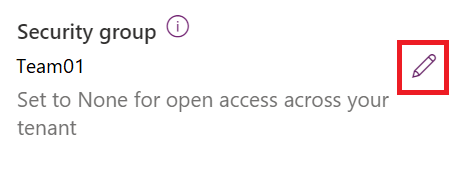
เฉพาะกลุ่มความปลอดภัย 200 กลุ่มแรกเท่านั้นที่จะถูกส่งคืน ใช้ ค้นหา เพื่อค้นหากลุ่มความปลอดภัยเฉพาะ
เลือกกลุ่มความปลอดภัย เลือก เสร็จสิ้น แล้วจากนั้น เลือก บันทึก
กลุ่มรักษาความปลอดภัยเชื่อมโยงกับสภาพแวดล้อมอยู่
หมายเหตุ
ผู้ใช้ที่เรียกใช้แอปพื้นที่ทำงานเมื่อกลุ่มความปลอดภัยเชื่อมโยงกับสภาพแวดล้อมของแอปต้องเป็นสมาชิกของกลุ่มความปลอดภัยจึงจะสามารถเรียกใช้แอปพื้นที่ทำงาน โดยไม่คำนึงว่าจะมีการแชร์แอปกับพวกเขาหรือไม่ ไม่เช่นนั้น ผู้ใช้จะเห็นข้อความแสดงข้อผิดพลาดนี้แทน: "คุณไม่สามารถเปิดแอปในสภาพแวดล้อมนี้ได้ คุณไม่ได้เป็นสมาชิกของกลุ่มความปลอดภัยของสภาพแวดล้อม" หากผู้ดูแลระบบ Power Platform ของคุณ ตั้งค่ารายละเอียดการกำกับดูแล สำหรับองค์กรของคุณ คุณจะเห็นผู้ติดต่อด้านการกำกับดูแลที่คุณสามารถติดต่อเพื่อเป็นสมาชิกกลุ่มความปลอดภัยได้